< 학습 안내 >
1. 행 수준 계산식과 집계 수준 계산식의 차이
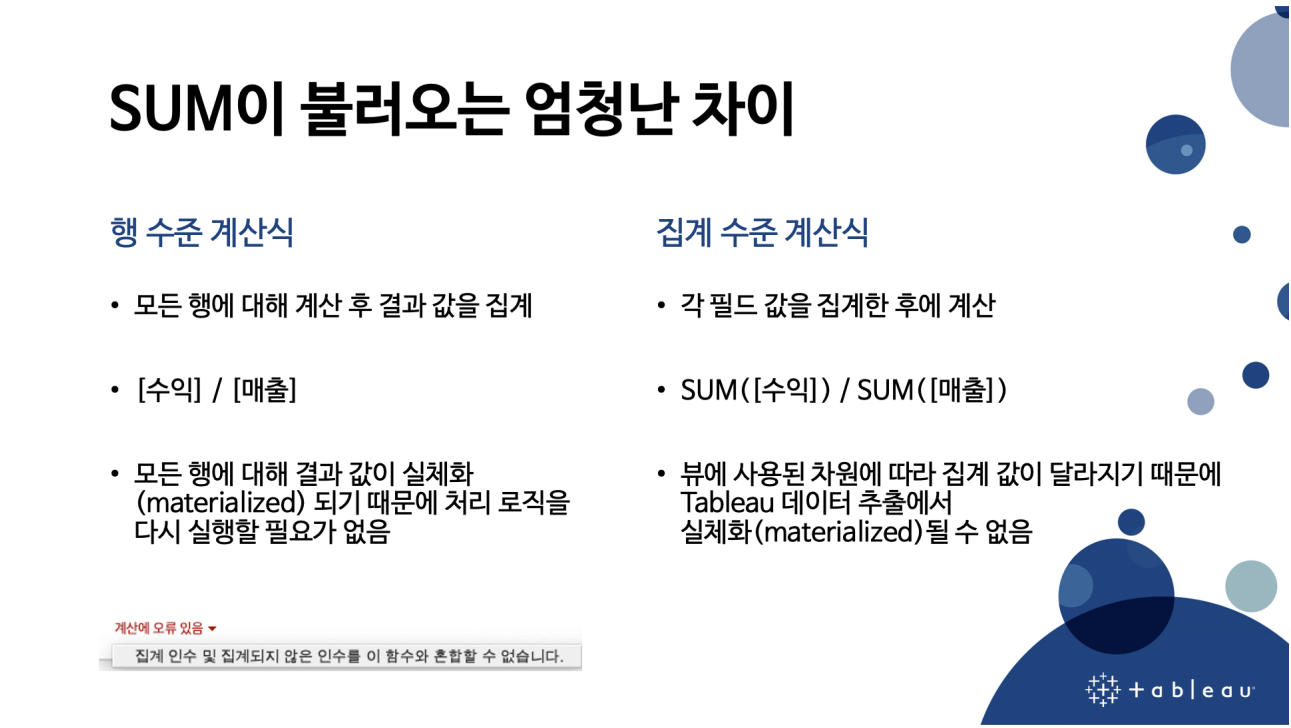
행 수준 계산식은 데이터 원본의 각각의 행 수준에서 계산을 한 후에 계산식에 활용하는 반면, 집계 수준 계산식은 차원의 수준에서 집계를 한 후에 계산식에 활용한다.
예를 들어 다음과 같은 데이터가 있다고 했을 때,

행 수준 계산식으로 매출 대비 수익을 구하는 경우 [수익] / [매출] 의 계산식을 사용하여 구할 수 있다.
지점 A의 매출 대비 수익 250,000 / 1,500,000 = 0.166
지점 B의 매출 대비 수익 300,000 / 2,000,000 = 0.15
...
이렇게 각 지점별(행 수준)의 매출 대비 수익을 구하게 된다.
집계 수준 계산식으로 매출 대비 수익을 구하는 경우 SUM[수익] / SUM[매출] 의 계산식을 사용하여 구할 수 있다.
250,000 + 300,000 + 420,000 + 200,000 + 150,000 / 1,500,000 + 2,000,000 + 4,200,000 + 2,500,000 + 2,000,000
= 1,320,000 / 12,200,000 = 0.108
이렇게 전체 지점(차원)의 매출 대비 수익을 구하게 된다.
2. 목표 매출(2억)을 달성한 시도와 아닌 시도 색상으로 구분해서 보기



왼쪽에 있는 매출 차트에 목표 매출 2억을 달성한 곳과 아닌 곳으로 색상을 통해 구분하고자 할 때에는 계산식을 이용해 할 수 있다.
(1) 테이블 패널의 우측 상단 화살표를 눌러, [계산된 필드 만들기]를 선택한 후에 계산식을 입력하여 필드를 생성한다.
(2) 생성된 [매출>2억] 필드를 마크 카드의 색상에 가져다 놓으면, 오른쪽 그림과 같이 색상으로 구분할 수 있다.
3. 행 수준 계산 예시


왼쪽에 연도별 매출 합계 테이블이 있다. 이 때 2019년의 매출 합계만 추가하여 오른쪽과 같이 만들고자 할 때 행 수준 계산식을 이용할 수 있다.


데이터 보기를 통해 조회한 결과, [2019년 매출] 필드에 2019년에 해당하지 않는 행들의 값은 Null로 저장되어 있었다. 이를 통해, 행 수준에서 각각의 값들을 비교하여 일치하지 않는 값은 Null로 처리되었음을 알 수 있다.
<과제>
1. 워드클라우드
워드클라우드는 많은 키워드 속에서 분석 목적에 따라 핵심 키워드를 표현하는데 유용한 시각화이다. 값의 자세한 비교보다는 데이터의 트렌드를 나타내는데 더욱 적합하다.

1. [메뉴명] 필드를 마크 카드의 [텍스트]에 가져다 놓는다.
2. [칼로리] 필드를 마크 카드의 [크기]와 [색상]에 가져다 놓는다.

2. 박스플롯
박스플롯은 데이터의 분포 상태와 이상치를 동시에 보여주면서 서로 다른 데이터 군을 쉽게 비교할 수 있는 좋은 시각화이다. 여러 개의 데이터를 한 눈에 표현하면서 값을 비교하는 데 적합하다.

1. 열 선반에 [합계(칼로리)] 필드, 행 선반에 [카테고리] 필드를 놓는다.
2. 박스 플랏 뿐만 아니라 메뉴명 수준의 값도 보여주기 위해 메뉴명을 마크 카드의 [세부 정보]로 지정한다.
3. [카페인] 필드를 마크 카드의 [색상]으로 지정하여 박스 플롯에 카페인 정보도 나타낸다.

3. 계산된 필드 만들기
분석에 필요한 필드가 데이터 원본에 포함되어 있지 않을 때, 계산된 필드 만들기를 사용하여 새 데이터를 만들 수 있을 뿐만 아니라, 데이터에 대한 계산을 수행할 수 있다. 이를 통해 복잡한 분석을 수행할 수 있다.

1. 열 선반에 [칼로리] 필드, 행 선반에 [카테고리] 필드를 놓는다. 그리고, [칼로리] - [측정값] - [평균] 으로 설정한다.
2. 계산된 필드 만들기를 실행하고, 적절한 조건식을 사용하여 [지정 카페인 용량] 계산식을 생성한다.
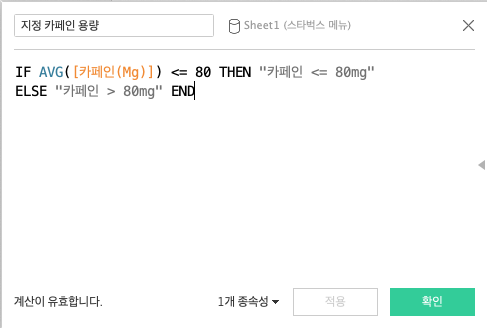

위에서 사용한 조건식은 AVG([카페인]) 즉 집계 수준의 계산식을 사용한 조건식이다. 하지만 이를 만약 행 수준의 계산식을 사용한다면 결과가 어떻게 만들어질까?


행 수준의 계산식을 조건식으로 하여 필드를 생성하고 이를 마크의 색상으로 지정하는 경우, 각 행 수준(메뉴명)의 카페인 용량이 80mg 이하인지 초과인지를 구분하여 나타낸다.
4. [추가도전과제] 매장별 매장운영시간
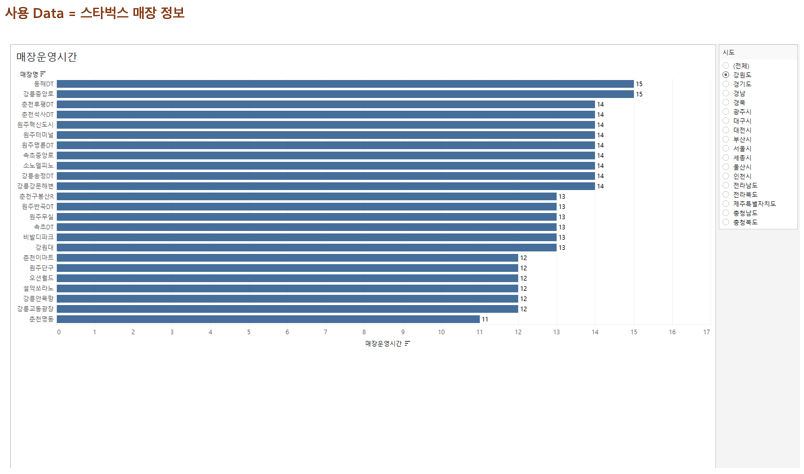
1. 행 선반에 매장명, 열 선반에는 매장운영시간을 위치시킨다.
2. 이때, 매장운영시간은 영업종료시간과 영업시작시간을 DATEDIFF 함수를 이용하여 생성한다.
3. DATEDIFF의 첫 인자로 'day', 'hour', 'minute' 등이 사용되는데, 'hour'를 사용하는 경우 30분 단위가 절삭되기 때문에, 'minute'을 사용한 후에 60으로 나누는 작업을 통해 30분이 절삭되지 않도록 만들 수 있다.


'데이터분석가 > Tableau' 카테고리의 다른 글
| [태블로 신병훈련소] DAY 6 (0) | 2023.02.13 |
|---|---|
| [태블로 신병훈련소] DAY 5 (0) | 2023.02.13 |
| [태블로 신병훈련소] DAY 4 (0) | 2023.02.13 |
| [태블로 신병훈련소] DAY 3 (0) | 2023.02.13 |
| [태블로 신병훈련소] DAY 1 (0) | 2023.02.13 |




댓글